Když potřebujete uvolněte místo na vašem iOS zařízení, první místo, kam se podíváte, je aplikace Fotky. Nemusíte však vytvářet žádné propracované plány na odstranění snímků z telefonu, abyste je mohli zaparkovat jinde – ne, pokud používáte iCloud Photo Library. Obskurní ovládací prvek v nastavení Fotky tzv Optimalizujte úložiště iPhone ukládá pouze miniatury, nikoli vaše původní fotografie a videa, což vám umožňuje ušetřit místo a zároveň zachovat přístupnost vašich obrázků. Dokud máte na iCloudu dostatek místa pro uložení originálů, můžete si ponechat tolik fotek a videí, kolik chcete, aniž byste museli vytěžit maximum ze svého telefonu.
Doporučená videa
Snadný
5 minut
Apple iPhone
Knihovna iCloud Photo Library společnosti Apple představuje obrovské pohodlí – ukládá a zobrazuje vaše fotografie na všech vašich zařízeních. Pokud vám na některých z těchto zařízení dochází místo, smazáním fotografií z alba fotoaparátu je také odstraníte všude, což není to, co chcete.
Nastavte úložiště fotografií na iCloudu
Namísto mazání obrázků můžete ušetřit místo, které zabírají, když jsou uloženy v původním rozlišení. S iOS 15, můžete povolit Optimalizujte úložiště iPhone ovládání v nastavení Fotek, které vašemu iPhonu umožní převést vaše obrázky ve vysokém rozlišení na lehké miniatury. Původní fotografie stále zůstávají na iCloudu a můžete je také zálohovat na svém Macu nebo na externím disku. Pomocí tohoto ovládacího prvku optimalizace získáte to nejlepší z obou světů: Všechny své fotografie budete mít k dispozici kdykoli a kdekoli je budete chtít vidět, a ušetříte tak svůj úložný prostor. Zde je návod, jak to nastavit
Krok 1: Klepněte Nastavení > [tvé jméno].
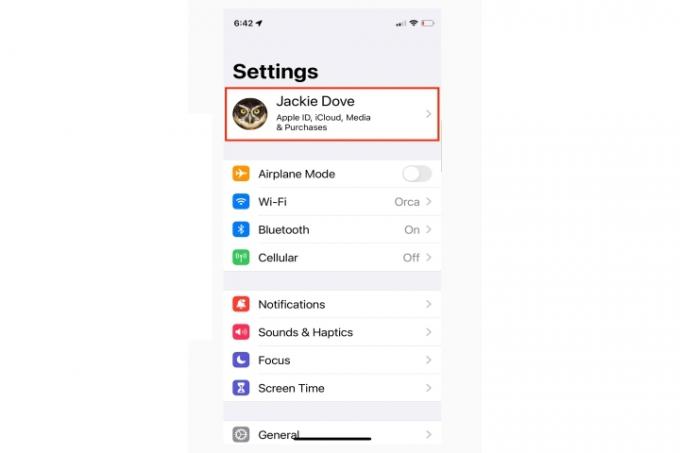
Krok 2: Klepněte iCloud > Fotky.

Příbuzný
- Toto jsou jediné 2 důvody, proč jsem nadšený z iPhone 15 Pro
- Nejlepší nabídky telefonů do školy: Získejte nový iPhone za méně než 150 USD
- Budu zuřit, pokud iPhone 15 Pro tuto jednu funkci nedostane
Krok 3: Zapnout Fotografie na iCloudu.
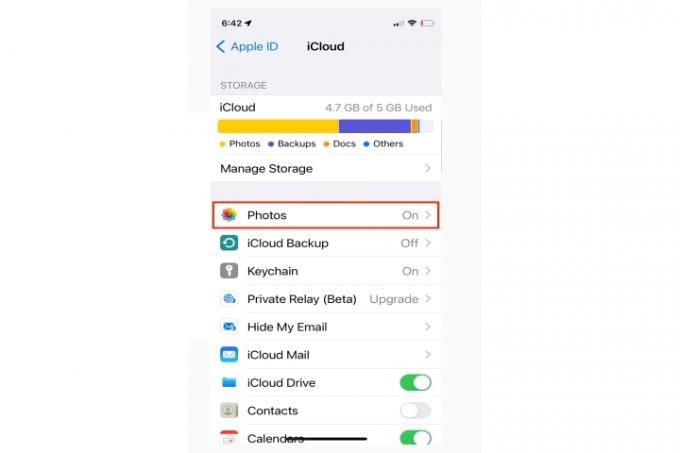
Krok 4: Šek Optimalizujte úložiště iPhone.
Pokud zaškrtnete Stáhněte a uchovejte originály, všechny fotografie, které pořídíte na iPhonu, zůstanou na vašem telefonu v plném rozlišení. Navíc jakákoli fotografie, kterou pořídíte, uložíte na Mac nebo jinak uložíte do knihovny fotografií na iCloudu, se také stáhne do vašeho iPhone ve vysokém rozlišení.
Optimalizujte úložiště iPhone nezmění vaše obrázky okamžitě na miniatury. Pokud má váš telefon dostatek paměti pro jejich podporu, můžete vidět kombinaci miniatur proložených originálními obrázky ve vysokém rozlišení.

Úložiště telefonu funguje na pozadí a sleduje nedávno zobrazené obrázky v porovnání s množstvím úložiště, které využíváte pro aplikace a stahování. Vždy zachová nejnovější záznam média nebo zobrazení ve vysokém rozlišení. Mezi další faktory patří velikost úložného prostoru a paměti telefonu a počet obrázků v telefonu.
Lidé se spoustou místa ve svých telefonech budou mít lokálně uloženo více obrázků a videí ve vysokém rozlišení než ti, kteří mají méně místa. Nedělejte si starosti, že ztratíte obrázky ve vysokém rozlišení, když je telefon zkomprimuje, abyste ušetřili místo. Komprimované fotografie můžete kdykoli vrátit do původní podoby jejich stažením. Uvidíte, jak se komprimované obrázky stahují v reálném čase, protože mají v pravém dolním rohu kruh pro stahování, jak přicházejí z iCloudu.
Doporučení redakce
- Jak rychle nabít iPhone
- Apple může čelit „vážnému“ nedostatku iPhonu 15 kvůli výrobnímu problému, uvádí zpráva
- iPhone se právě prodal v aukci za šílenou částku
- Jak stáhnout betaverzi iPadOS 17 na váš iPad právě teď
- Jak se zbavit Apple ID někoho jiného na vašem iPhone
Upgradujte svůj životní stylDigitální trendy pomáhají čtenářům mít přehled o rychle se měnícím světě technologií se všemi nejnovějšími zprávami, zábavnými recenzemi produktů, zasvěcenými úvodníky a jedinečnými náhledy.



